Mit WLAN-Anrufen auf dem iPhone können Sie Anrufe über WLAN in Gebieten mit geringer oder keiner Mobilfunkabdeckung tätigen oder entgegennehmen. Sie können es auf dem iPhone 5c oder höher bei unterstützten Netzbetreibern weltweit verwenden. Wenn es aktiviert ist, sehen Sie das Wort „Wi-Fi“ oder „Wi-Fi Calling“ in der oberen Leiste neben dem Namen des Netzbetreibers. Bei einigen Telekommunikationsunternehmen können Sie es auch für andere iCloud-Geräte aktivieren. Lassen Sie uns also ohne weiteres lernen, wie Sie Wi-Fi-Anrufe auf Ihrem iPhone verwenden.
- So aktivieren Sie WLAN-Anrufe auf dem iPhone
- So aktivieren Sie WLAN-Anrufe für andere Geräte
- Anrufe auf iPad, iPod Touch oder Mac empfangen
So aktivieren Sie WLAN-Anrufe auf dem iPhone
- Öffnen Sie die Einstellungen App auf Ihrem iPhone
- Scrollen Sie nach unten und tippen Sie auf Telefon
- Tippen Sie auf WLAN-Anrufe.
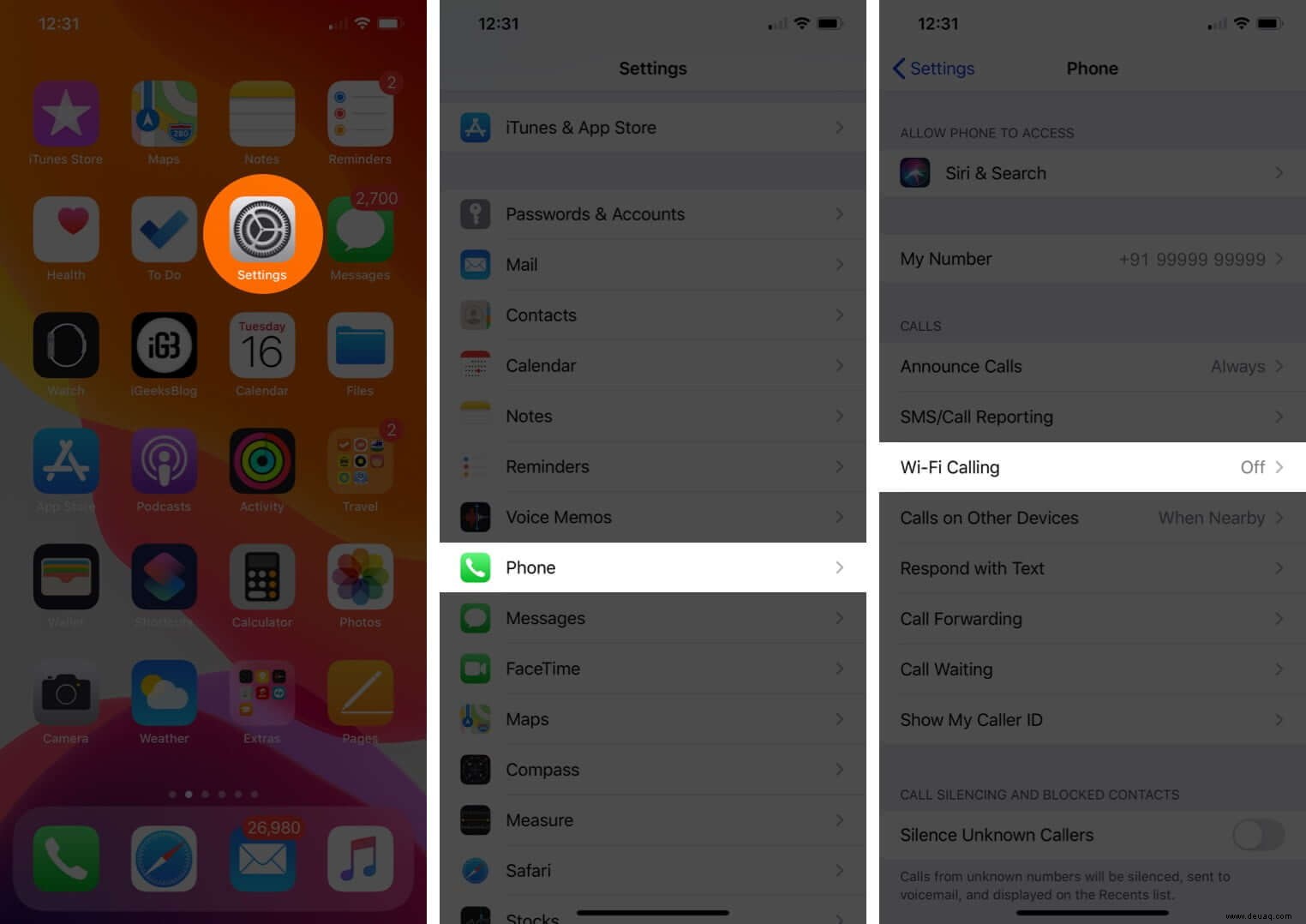
- Schalten Sie den Schalter für WLAN-Anrufe auf diesem iPhone ein.
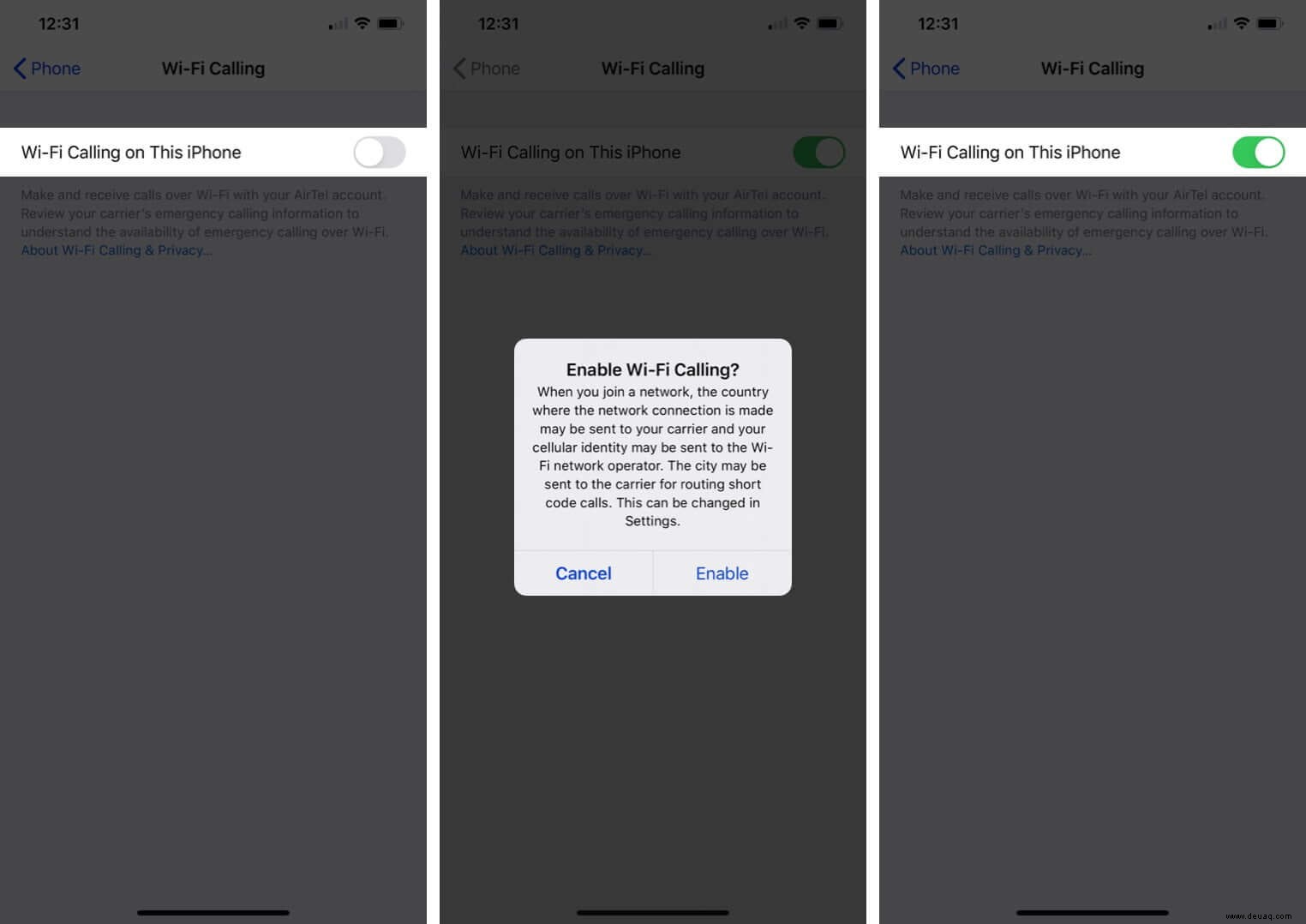
Wenn die Option für WLAN-Anrufe nicht angezeigt wird, vergewissern Sie sich, dass Ihr Mobilfunkanbieter dies unterstützt.
Bei einigen Anbietern können Sie diese Option auch unter der App „Einstellungen“ → „Mobilfunk“ sehen.
Um WLAN-Anrufe zu deaktivieren, befolgen Sie genau die gleichen Schritte und tippen Sie in Schritt 4 auf den Schalter.
So aktivieren Sie WLAN-Anrufe für andere Geräte
Wi-Fi Calling wird von einer großen Anzahl von Anbietern weltweit unterstützt. Aber nur sehr wenige wie AT&T, Ting, Verizon, Sprint, T-Mobile USA unterstützen Wi-Fi Calling auf anderen Geräten. Die vollständige Liste finden Sie unter dem obigen Link.
Bevor Sie beginnen: Stellen Sie sicher, dass Sie dieselbe Apple-ID verwenden, um sich auf Ihren anderen Apple-Geräten wie iPad und Mac bei iCloud und FaceTime anzumelden.
So fügen Sie ein Gerät für WLAN-Anrufe hinzu:
- Öffnen Sie die Einstellungen App auf Ihrem iPhone
- Scrollen Sie nach unten und tippen Sie auf Telefon
- Tippen Sie auf WLAN-Anrufe.
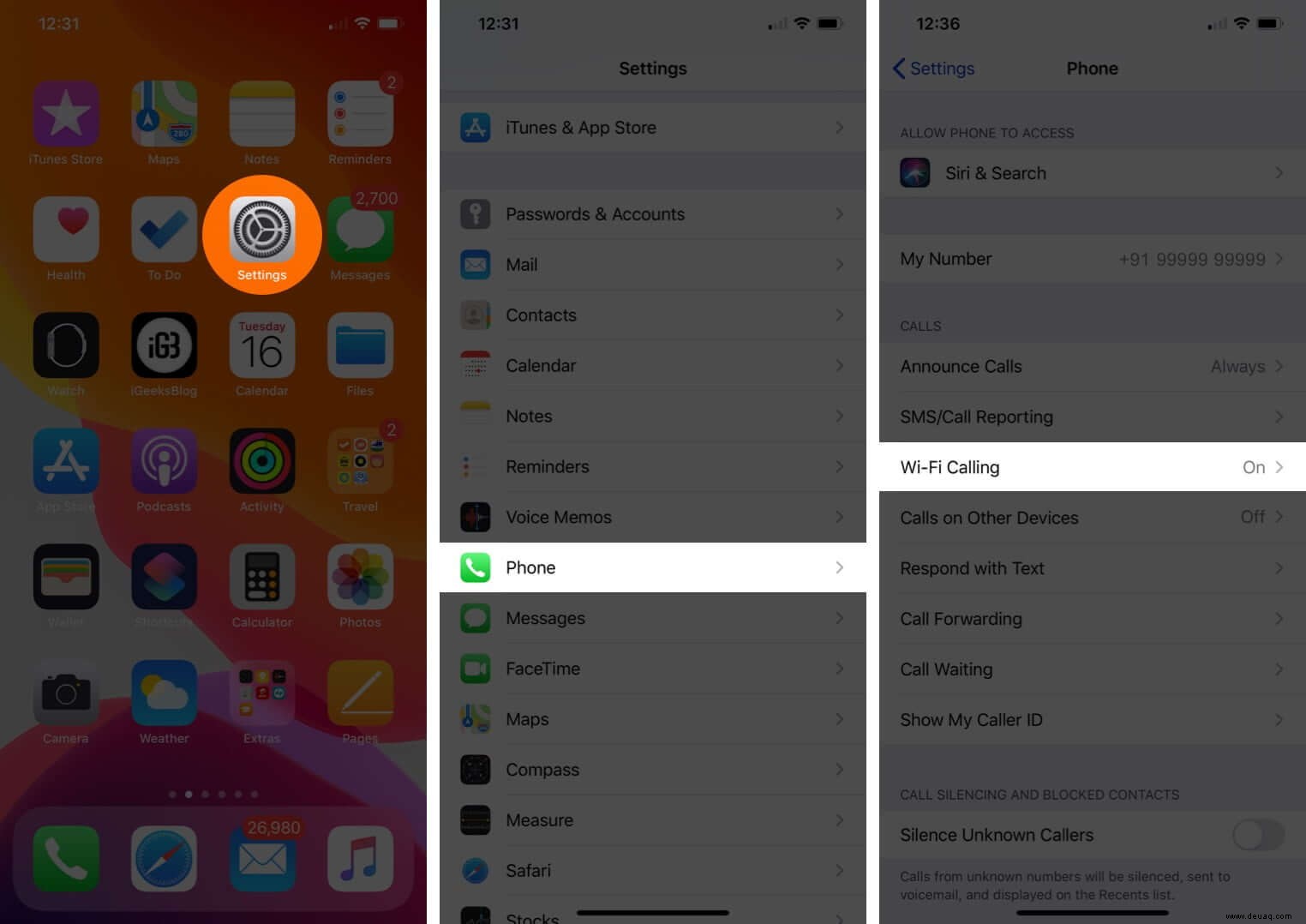
- Aktivieren Sie den Schalter für WLAN-Anrufe für andere Geräte hinzufügen.
- Gehen Sie zurück und tippen Sie auf Anrufe auf anderen Geräten
- Aktivieren Sie Anrufe auf anderen Geräten zulassen und verwenden Sie dann den Umschalter für Ihre berechtigten Geräte, um sie mit Wi-Fi Calling zu verwenden.
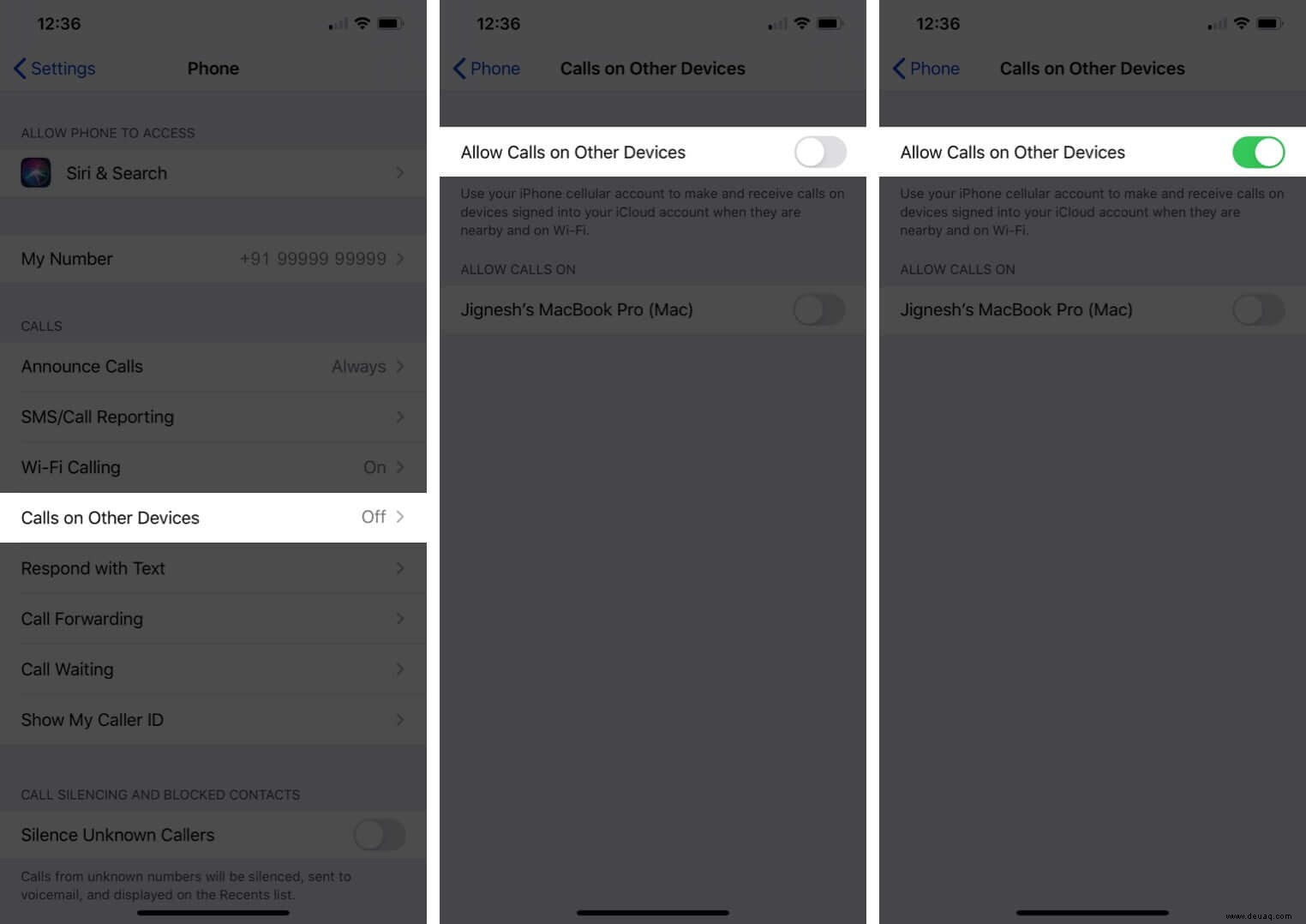
Anrufe auf iPad, iPod Touch oder Mac empfangen
Um Wi-Fi-Anrufe auf Ihren anderen Apple-Geräten zu tätigen und zu empfangen, vergewissern Sie sich, dass Ihr anderes Gerät Anrufe von Ihrem iPhone akzeptiert.
Hinweis: Ihre Apple Watch empfängt automatisch WLAN-Anrufe, wenn Sie „Anrufe zulassen“ auf anderen Geräten aktivieren.
Abmeldung…
So erhalten Sie die Wi-Fi-Anruffunktion auf Ihrem iPhone. Es ist großartig, wenn Sie in einer Wohnung mit lückenhafter Mobilfunkabdeckung leben oder international unterwegs sind. Genau wie das iPhone unterstützen auch die meisten Flaggschiff-Android-Telefone WLAN-Anrufe mit kompatiblen Mobilfunkanbietern.
Habe Fragen? Bitte nutzen Sie den Kommentarbereich unten.
Sie können sich auch gerne ansehen:
- WLAN-Anrufe funktionieren auf dem iPhone nicht
- Beste Alternativ-Apps für FaceTime
- RTT-Anrufe auf iPhone und Mac tätigen und empfangen
- So führen Sie einen FaceTime-Anruf auf der Apple Watch durch